ເວລາອ່ານ: 4 ນາທີ
iLovePDF ແມ່ນຫນຶ່ງໃນເຄື່ອງມືທີ່ດີທີ່ສຸດສໍາລັບການນໍາໃຊ້ໄຟລ໌ປະເພດນີ້. ທົ່ວໄປຫຼາຍໃນສະພາບແວດລ້ອມທາງທຸລະກິດແລະຫ້ອງການ, ດ້ວຍມັນພວກເຮົາສາມາດຈັດການ PDF ຂອງພວກເຮົາເພື່ອປະຕິບັດທຸກປະເພດຂອງວຽກງານ: ແບ່ງພວກມັນ, ເຂົ້າຮ່ວມພວກເຂົາ, ແກ້ໄຂຮູບແບບຂອງພວກເຂົາ, ແລະອື່ນໆ.
ບໍ່ພຽງແຕ່ເທົ່ານັ້ນ, ແຕ່ທ່ານຍັງມີຄວາມເປັນໄປໄດ້ໃນການກວດສອບອົງປະກອບຂອງທ່ານໃນເມຄ, ເພີ່ມ watermark ໃຫ້ພວກເຂົາເພື່ອບໍ່ໃຫ້ໃຜລັກຫຼືສະກັດຮູບພາບແລະຂໍ້ຄວາມທີ່ສອດຄ່ອງກັບພວກມັນ.
ແນວໃດກໍ່ຕາມ, ມັນເປັນໄປໄດ້ວ່າຫນ້າທີ່ຕົ້ນສະບັບຂອງໂຄງການນີ້ບໍ່ຕອບສະຫນອງຄວາມຕ້ອງການຂອງທ່ານ, ແລະດັ່ງນັ້ນ, ມັນເປັນມູນຄ່າທີ່ຈະຮູ້ຈັກບາງທາງເລືອກທີ່ດີກັບ iLovePDF ຂອບໃຈທີ່ທ່ານສາມາດຄວບຄຸມແລະແກ້ໄຂເອກະສານຂອງທ່ານໄດ້ໄວ, ງ່າຍດາຍແລະບໍ່ເສຍຄ່າ.
11 ທາງເລືອກ iLovePDF ເພື່ອແກ້ໄຂ PDFs ຂອງທ່ານ
Smallpdf

ຊອບແວ PDF ຫນ້າດຽວທີ່ມີສະບັບທົດລອງ 14 ມື້ເພື່ອຄົ້ນພົບຄຸນສົມບັດຂອງມັນ.
ໃນລະຫວ່າງເວລານັ້ນ, ທ່ານສາມາດປ່ຽນຮູບແບບຂອງເອກະສານຈໍານວນຫຼາຍຂອງທ່ານເປັນ PDF ເພື່ອແກ້ໄຂພວກມັນ, ເພີ່ມຕົວເລກໃສ່ຫນ້າຕ່າງໆເພື່ອໃຫ້ໄຟລ໌ຖືກຈັດໃສ່ຫຼາຍ, ຫຼືຕັ້ງລະຫັດຜ່ານເພື່ອບໍ່ໃຫ້ຄົນອື່ນເຂົ້າເຖິງເນື້ອຫາຂອງມັນ.
ຕົວແປຂອງ IlovePDF ນີ້ຍັງຊ່ວຍເສີມ Gmail, ປ່ຽນໄຟລ໌ແນບເປັນ PDF ໃນວິນາທີ. ໂດຍບໍ່ຕ້ອງສົງໃສມັນເປັນຫນຶ່ງໃນທີ່ສົມບູນທີ່ສຸດໃນບັນຊີລາຍຊື່ນີ້.
ເຊເຊດາ
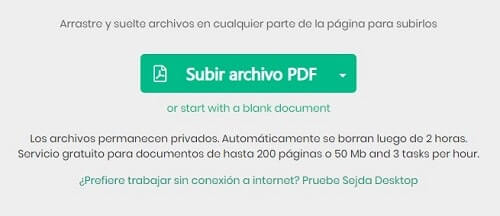
ຜູ້ຈັດການໄຟລ໌ໃນຮູບແບບຂອງ IlovePDF, ເຖິງແມ່ນວ່າມີຄວາມຫຼາກຫຼາຍຫຼາຍສໍາລັບຜູ້ໃຊ້ທີ່ບໍ່ມີປະສົບການ. ສິ່ງທີ່ທ່ານຕ້ອງເຮັດແມ່ນສົ່ງໄປຫາເອກະສານທີ່ເປັນຄໍາຖາມ. ເມື່ອມັນໂຫລດແລ້ວ, ທ່ານສາມາດເພີ່ມຂໍ້ຄວາມຢູ່ເທິງສຸດຂອງມັນ, rotate ມັນ, ເພີ່ມ hyperlink, ແລະອື່ນໆ.
ຖ້າຫາກວ່າທ່ານບໍ່ມີ PDF ໃນເບື້ອງຕົ້ນ, ທ່ານສາມາດສ້າງຫນຶ່ງຈາກ scratch ແລະບັນທຶກໄວ້ໃນ PC ຂອງທ່ານໃນເວລາທີ່ສໍາເລັດຮູບ.
ຜົນປະໂຫຍດຂອງການຄົ້ນຫາແລະແທນທີ່ຄໍາສັບຫຼືປະໂຫຍກອື່ນແມ່ນຫນຶ່ງຂອງຄຸນງາມຄວາມດີທີ່ຍິ່ງໃຫຍ່ຂອງມັນ.
- ຕົວປ່ຽນເດັສທັອບ
- ໄຟລ໌ທີ່ທໍາລາຍຕົນເອງຫຼັງຈາກສອງຊົ່ວໂມງ
- ເຊັນ PDF
- ກວມເອົາພາກສ່ວນຂອງເອກະສານເພື່ອບໍ່ໃຫ້ສະແດງເນື້ອໃນຂອງມັນ
LightPDF
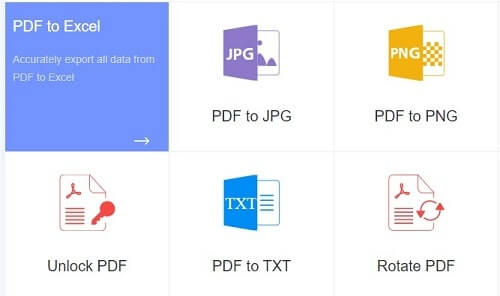
ຄໍາຮ້ອງສະຫມັກເວັບໄຊຕ໌ນີ້ມີການອອກແບບທີ່ງ່າຍດາຍແລະງ່າຍຕໍ່ການນໍາໃຊ້. ໃນທາງເລືອກນີ້ພວກເຮົາສາມາດປະຕິບັດການດໍາເນີນການພື້ນຖານໃດກໍ່ຕາມ, ແຕ່ຄວາມງາມຂອງມັນໄດ້ຮັບຄໍາສັນລະເສີນທັງຫມົດ.
ຈຸດທີ່ເຂັ້ມແຂງຕົ້ນຕໍຂອງ LightPDF ແມ່ນວ່າພວກເຮົາສາມາດປ່ຽນໄຟລ໌ເກືອບທຸກປະເພດເຂົ້າໄປໃນ PDF, ໂດຍບໍ່ຕ້ອງດາວໂຫລດແລະຕິດຕັ້ງຕົວແປງໃນຄອມພິວເຕີຂອງພວກເຮົາ.
ຜູ້ພັດທະນາຮັບປະກັນວ່າເອກະສານທັງຫມົດຂອງພວກເຮົາຈະຍັງຄົງເປັນສ່ວນຕົວ, ແລະພວກເຂົາຍັງສາມາດເປີດບໍລິການນີ້ຈາກຕົວທ່ອງເວັບຂອງທ່ານ, ບໍ່ວ່າມັນເປັນແນວໃດ.
ເຂົ້າຫນົມຫວານ pdf
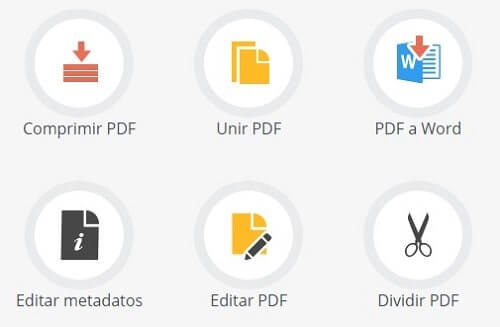
PDF Candy ເປັນທາງເລືອກທີ່ດີທີ່ຈະ IlovePDF ນັບຕັ້ງແຕ່ທ່ານສາມາດດໍາເນີນການນັບບໍ່ຖ້ວນໃນແຕ່ລະໄຟລ໌ເຫຼົ່ານີ້.
ບໍ່ເຫມືອນກັບຄົນອື່ນ, ມັນຊ່ວຍໃຫ້ທ່ານສາມາດເພີ່ມກອບແລະຫນ້າຫນ້າ, ສະກັດຮູບພາບຈາກເອກະສານໃນສ່ວນຕ່າງໆຫຼືປ່ຽນຂະຫນາດຂອງຫນ້າຕ່າງໆ.
ດີທີ່ສຸດ, ທ່ານສາມາດນໍາໃຊ້ມັນອອນໄລນ໌ຫຼືດາວນ໌ໂຫລດກັບຄອມພິວເຕີຂອງທ່ານ. ດັ່ງນັ້ນ, ທ່ານບໍ່ຈໍາເປັນຕ້ອງເຊື່ອມຕໍ່ເພື່ອນໍາໃຊ້ມັນ.
ພວກເຮົາບີບອັດ
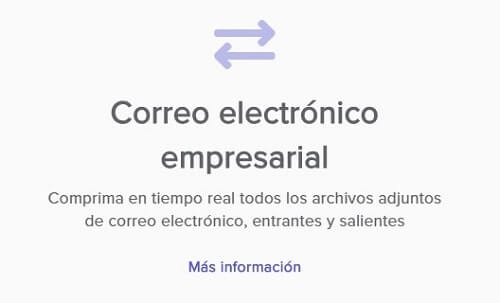
ເວັບໄຊທ໌ນີ້ແມ່ນຄ້າຍຄືກັນກັບ iLovePDF ແລະມີຈຸດປະສົງໃນບໍລິສັດຂະຫນາດໃຫຍ່ແລະສະພາບແວດລ້ອມຫ້ອງການ. ຕື່ມໃສ່ເຄື່ອງມືຄລາສສິກອື່ນໆເຊັ່ນການປຸງແຕ່ງ batch, ເຊິ່ງຈະຊ່ວຍໃຫ້ທ່ານປະຫຍັດເວລາຫຼາຍຖ້າທ່ານຕ້ອງເຮັດວຽກກັບເອກະສານຫຼາຍ.
ເຂົ້າກັນໄດ້ກັບທັງຄອມພິວເຕີ Windows ແລະ Mac, ທ່ານສາມາດບີບອັດຫນ່ວຍຄວາມຈໍາຂອງ PDFs ເພື່ອໃຫ້ພວກມັນໃຊ້ພື້ນທີ່ຫນ້ອຍລົງໃນອຸປະກອນເກັບຮັກສາຂອງທ່ານ.
ທ່ານສາມາດສືບຕໍ່ການນໍາໃຊ້ PC ຂອງທ່ານ, ມັນດໍາເນີນການໃນພື້ນຖານໂດຍບໍ່ມີບັນຫາ, ແຈ້ງໃຫ້ທ່ານໃນເວລາທີ່ມັນສໍາເລັດການດໍາເນີນງານຂອງຕົນ.
ຮວມຕົວ PDF
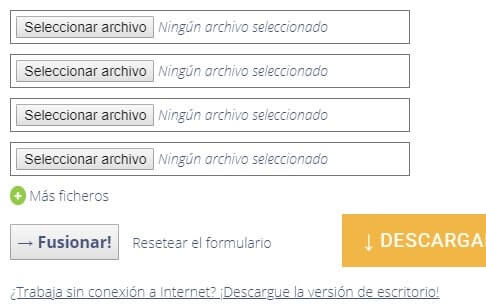
ສ່ວນໃຫຍ່ຂອງຫນ້າໄປຫາ IlovePDF, ຖ້າທ່ານຕ້ອງການເອົາ PDFs ຫຼາຍໆອັນແລະເຂົ້າຮ່ວມເປັນຫນຶ່ງ. Merge PDF ໃຊ້ເວລາດູແລນີ້ໃນເວລາບັນທຶກ, ເຖິງແມ່ນວ່າການໂຕ້ຕອບຂອງມັນແມ່ນຫນ້ອຍທີ່ທັນສະໄຫມແລະງາມ.
ຖ້າທ່ານໄດ້ໃຊ້ມັນ, ພວກເຮົາແນະນໍາໃຫ້ທ່ານດາວໂຫລດມັນໃສ່ PC ຂອງທ່ານ, ພຽງແຕ່ສໍາລັບກໍລະນີຊົ່ວຄາວ, ທ່ານສາມາດນໍາໃຊ້ສະບັບອອນໄລນ໌ຂອງມັນ.
SmartPDF
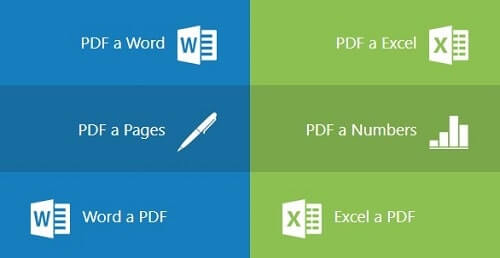
"27 ເຄື່ອງມື PDF ອອນໄລນ໌ທີ່ມີອໍານາດແລະຟຣີ" ສາມາດອ່ານໄດ້ທັນທີທີ່ພວກເຮົາເປີດປະຕູນີ້. ແທ້ຈິງແລ້ວ, ຢູ່ໃນເວັບມີຫຼາຍຮູບສັນຍາລັກທີ່ເປັນຕົວແທນຂອງການນໍາໃຊ້ທັງຫມົດ.
ແປເປັນພາສາອັງກິດທັງໝົດ, ການປະກອບສ່ວນອັນລ້ຳຄ່າທີ່ສຸດຂອງມັນແມ່ນສິ່ງເຫຼົ່ານັ້ນທີ່ຊ່ວຍໃຫ້ທ່ານສາມາດປົກປ້ອງ ຫຼືປົດລັອກ PDFs, ເຊັ່ນດຽວກັນກັບສິ່ງທີ່ຊ່ວຍທ່ານກະກຽມການນຳສະເໜີກັບເຂົາເຈົ້າ.
- ພາສາອື່ນໆທີ່ມີຢູ່
- ຄໍາອະທິບາຍຂອງແຕ່ລະຫນ້າທີ່
- ຫນ້າເຟສບຸກທີ່ມີນະວະນິຍາຍຫລ້າສຸດ
- ສະບັບຟຣີແລະສູງເຖິງສາມອັດຕາຄ່າຈ້າງ
PDFZone
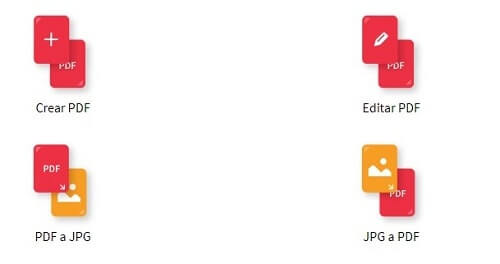
ໂຄງການທີ່ຈ່າຍ, ເຖິງແມ່ນວ່າການປະຕິບັດທົ່ວໄປທີ່ສຸດທີ່ພວກເຮົາມັກຈະປະຕິບັດແມ່ນບໍ່ເສຍຄ່າ.
ການນໍາໃຊ້ພວກເຮົາຕ້ອງໄດ້ລົງທະບຽນກ່ອນຫນ້ານີ້ແລະຈາກນັ້ນເຂົ້າສູ່ລະບົບໃນເວລາທີ່ເລີ່ມຕົ້ນ.
ໃນບັນດາການນໍາໃຊ້ຂອງຕົນ, ການສ້າງ PDF ເປັນຫມົດຈາກ scratch ເປັນຫນຶ່ງໃນທີ່ດຶງດູດໃຈທີ່ສຸດ.
Foryuts
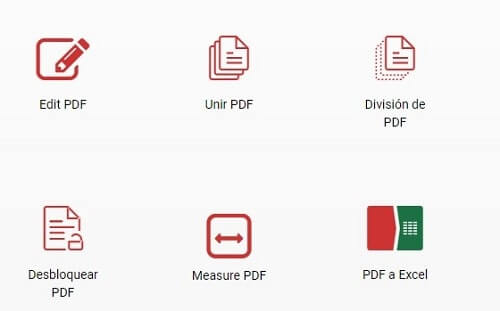
ຫນຶ່ງໃນການແກ້ໄຂທີ່ຄ້າຍຄືກັນກັບ IlovePDF ທີ່ອະນຸຍາດໃຫ້ທ່ານສາມາດປ່ຽນຈາກແລະເປັນ EPUB, ບາງສິ່ງບາງຢ່າງທີ່ບໍ່ມີຢູ່ສະເຫມີ.
ຖ້າເອກະສານບໍ່ພໍດີກັບແຜ່ນທີ່ທ່ານຕ້ອງການພິມມັນ, ທ່ານສາມາດດັດແປງມັນໂດຍອັດຕະໂນມັດ.
ແຜນພຣີມຽມຂອງມັນຊ່ວຍໃຫ້ພວກເຮົາສາມາດເກັບໄຟລ໌ PDF ໄວ້ໃນຄລາວເພື່ອຮັກສາຄວາມປອດໄພ ແລະສາມາດດາວໂຫຼດພວກມັນໄດ້ທຸກບ່ອນທີ່ພວກເຮົາຢູ່.
ແຍກເປັນ PDF
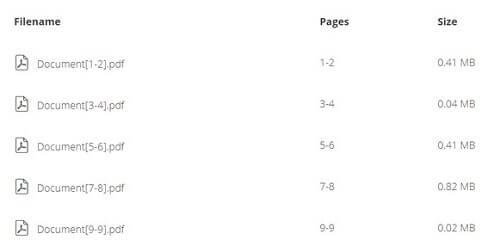
ຄໍາແນະນໍາທີ່ດີທີ່ສຸດທີ່ພວກເຮົາສາມາດເຮັດໄດ້ຖ້າທ່ານຕ້ອງການແຍກ PDF ຫຼືສະກັດຫນ້າທັງຫມົດ.
ມີຄວາມກ້າວໜ້າໜ້ອຍກວ່າການໂຈມຕີສ່ວນໃຫຍ່ກ່ອນໜ້ານີ້, ແຕ່ມີຄວາມຊັດເຈນໃນການກະທຳຂອງມັນ.
ທາງເລືອກທີ່ດີທີ່ສຸດທີ່ຄ້າຍຄືກັນກັບ IlovePDF
ມັນເປັນທີ່ຊັດເຈນ, ດ້ວຍແພລະຕະຟອມເຫຼົ່ານີ້ທັງຫມົດທີ່ພວກເຮົາໄດ້ລວບລວມພຽງແຕ່, ມັນບໍ່ຈໍາເປັນຕ້ອງເປັນຜູ້ຊ່ຽວຊານທີ່ຈະດັດແປງ PDFs ໃນຄອມພິວເຕີຂອງພວກເຮົາຕາມຄວາມຕ້ອງການຂອງພວກເຮົາ.
ທຸກໆເວັບໄຊທ໌ທີ່ເນັ້ນໃຫ້ເຫັນເມື່ອໄວໆມານີ້ສາມາດຊ່ວຍໄດ້ໃນສະຖານະການທີ່ແຕກຕ່າງກັນ, ເຖິງແມ່ນວ່າຖ້າທ່ານເລືອກທາງເລືອກທີ່ເປັນທາງເລືອກທີ່ສຸດສໍາລັບ iLovePDF, ມັນກໍ່ອາດຈະເປັນ AwesomePDF.
ບໍ່ມີການດໍາເນີນການພື້ນຖານໃດໆ, ແຕ່ມັນຍັງເຫມາະສົມສໍາລັບການປ່ຽນປະຕູອິນເຕີເນັດເຂົ້າໄປໃນເອກະສານຂອງສ່ວນຂະຫຍາຍນີ້ໂດຍບໍ່ຕ້ອງເສຍເວລາ. ສິ່ງດຽວທີ່ຕ້ອງເຮັດຄືການຄັດລອກ URL ຂອງເວັບໄຊທ໌ທີ່ເປັນຄໍາຖາມ, ແລະມັນຈະຖືກສົ່ງຄືນໃນ PDF ໃຫມ່. ເຫຼືອເຊື່ອ!